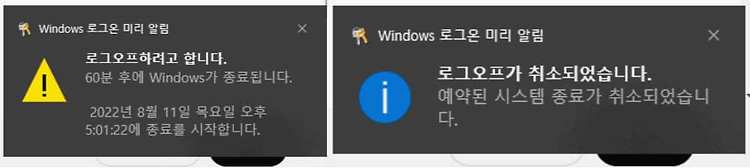윈도우 컴퓨터를 일정한 시간 뒤에 자동으로 종료하는 [예약 종료]를 설정하는 방법과 그 밖의 명령어를 알아보겠습니다.
우선 작업표시줄의 [돋보기 버튼], 또는 [시작](윈도우 로고)을 누르고 다음을 입력합니다.
shutdown -s -t 초 단위의 시간
만약 방문자분께서 1시간 뒤에 종료를 원한다고 한다면 1시간=60분=3600초이므로 shutdown -s -t 3600을 입력하면 되는 것입니다. 그러면 예약 안내 문구가 화면 오른쪽 하단에 나타납니다.
반대로 이미 예약한 시간이 내가 원하는 시간이 아니어서 취소를 하여야 할 때는 shutdown -a를 입력하시면 됩니다. 그러면 예약 취소 안내 문구가 마찬가지로 화면 오른쪽 하단에 나옵니다. 취소 시 아무 알림도 뜨지 않는다면 설정된 종료 예약이 없는 것입니다.

계산이 귀찮으신 분을 위해 초 단위 시간을 나열하겠습니다.
| 15분 | 45분 | 1시간 | 1시간 15분 | 1시간 반 | 1시간45분 | 2시간 | 2시간 반 | 3시간 | 3시간 반 |
| 900 | 2700 | 3600 | 4500 | 5400 | 6300 | 7200 | 9000 | 10800 | 12600 |
| 4시간 | 4시간 반 | 5시간 | 5시간 반 | 6시간 | 6시간 반 | 7시간 | 7시간 반 | 8시간 | 8시간 반 |
| 14400 | 16200 | 18000 | 19800 | 21600 | 23400 | 25200 | 27000 | 28800 | 30600 |
또한 단순 종료 외에도 여러 가지 명령어가 존재합니다.
-r은 리부팅이며 -l은 로그오프, -h는 최대 절전 모드를 위한 명령어입니다.
이러한 다양한 명령어를 조합하고 싶다면, 작업표시줄의 [돋보기 버튼], 또는 [시작](윈도우 로고)을 누르고 CMD를 입력하여 명령 프롬프트를 실행합니다. 그 뒤 shutdown /?를 입력하면 사용 가능한 명령어가 나열됩니다.

이 명령어들을 조합하여 자신이 원하는 명령을 만들어 보시기 바랍니다.
컴퓨터 팁 관련글
2022.08.12 - 그림판으로 초간편하게 모자이크 효과 주기
그림판으로 초간편하게 모자이크 효과 주기
그림판에서 다른 프로그램 없이도 사진에 손쉽게 모자이크 효과를 주는 방법을 알아보겠습니다. 모자이크라는 효과 특성상 고도의 편집 능력이 필요가 없기 때문에, 다른 무거운 프로그램이 없
backal-bee.tistory.com